CatFolders Review: Cum să vă organizați fișierele media WordPress ca un profesionist
Publicat: 2023-01-14Căutați cel mai bun instrument pentru a vă organiza fișierele media WordPress ca un profesionist? Dacă sunteți, vă avem acoperit. În acest articol, vom face o revizuire completă a CatFolders și vă vom spune tot ce trebuie să știți despre el.
Dar mai întâi, să vedem de ce un plugin de organizator media poate fi o completare excelentă pentru site-ul dvs. WordPress sau WooCommerce.
De ce aveți nevoie de un plugin pentru organizarea media
Dacă rulați un blog WordPress sau un magazin WooCommerce, este posibil să încărcați multe imagini sau alte medii (GIF-uri sau ZIP-uri) pe acesta. La fel, dacă lucrați cu un site WordPress cu mai mulți autori, numărul de imagini adăugate pe site ar fi mare.
În mod implicit, WordPress nu vine cu o opțiune de sortare media și trebuie să utilizați un plugin pentru a vă organiza imaginile și alte media. Acolo pot fi utile pluginurile organizatorului media.
Pluginurile de organizare media vă vor permite să sortați biblioteca de imagini după cum doriți. Le puteți folosi pentru a grupa un set de imagini în dosare individuale. În acest fel, atunci când scrieți articole lungi, puteți combina toate imaginile asociate într-un singur folder și le puteți gestiona dintr-un singur loc.
Cu WordPress, există o mulțime de pluginuri disponibile pentru a servi acestui scop. Dacă sunteți începător, alegerea pluginului potrivit pentru gestionarea bibliotecii dvs. media va fi o sarcină dificilă.
Aici este locul în care Folderele bibliotecii media WordPress – CatFolders vine să rezolve toate problemele de organizare a media.
Deci, dacă sunteți interesat să aflați mai multe despre pluginul CatFolders, continuați să citiți acest articol. La sfârșitul acestui ghid, veți avea o înțelegere totală a ceea ce este CatFolders, principalele sale caracteristici și de ce este unul dintre cele mai bune pluginuri de bibliotecă media de pe piață.
Ce este CatFolders?
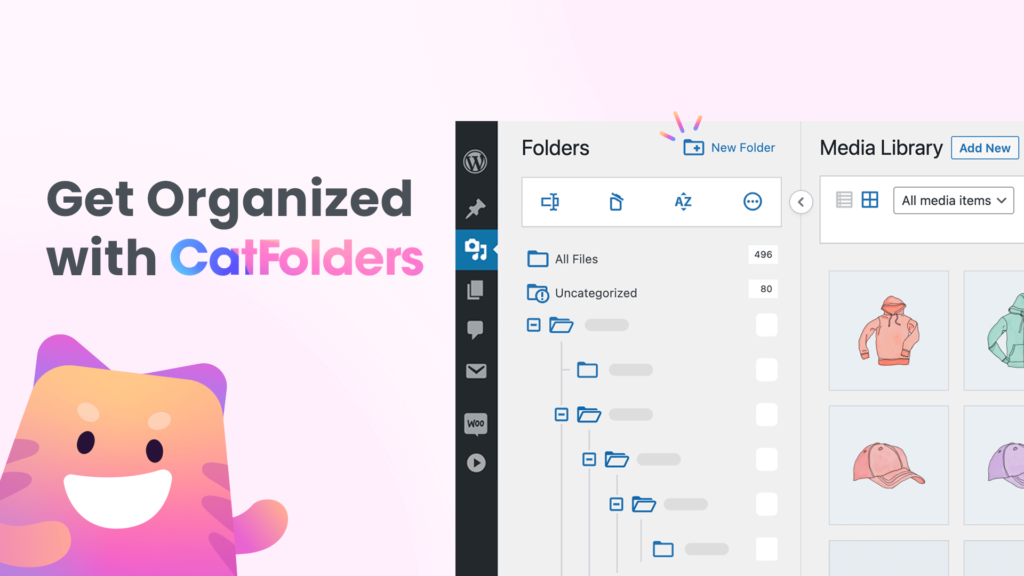
CatFolders este un plugin WordPress freemium care permite utilizatorilor să-și organizeze și să gestioneze biblioteca media WordPress. După cum am menționat, pluginul oferă o versiune gratuită cu funcții limitate și o versiune premium cu funcții de ultimă oră.
Dacă sunteți interesat să verificați versiunea gratuită a pluginului, acesta este disponibil prin intermediul depozitului de pluginuri WordPress.
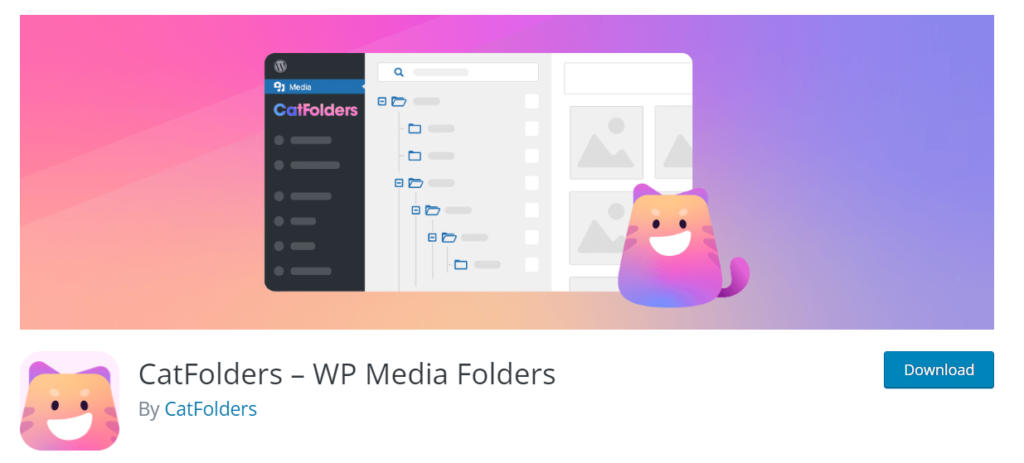
Dacă doriți să testați pluginul pentru a vedea cum funcționează sau doriți doar să începeți primul dvs. site web WordPress, versiunea simplă este tot ce aveți nevoie. Pluginul pentru versiunea simplă are funcții limitate, dar îl veți iubi.
Pe de altă parte, dacă sunteți interesat de mai multă putere și caracteristici unice, luați în considerare achiziționarea versiunii premium. Și ai încredere în noi, merită. Din mers, în această recenzie CatFolders, veți afla cum vă va ajuta alegerea versiunii premium a CatFolders.
Apoi, să vedem de ce CatFolders este unul dintre cele mai bune pluginuri de organizare media de pe piață și de ce trebuie să-l alegeți.
CatFolders – Revizuire completă
În această recenzie, vom vorbi despre CatFolder's
- Caracteristici
- Opțiuni de preț
- Suport și actualizări
- Instalare și activare
- Utilizarea pluginului pentru a gestiona biblioteca
Si asa mai departe.
După cum am menționat la început, aceasta ar fi revizuirea completă aprofundată a CatFolders și veți găsi tot ce trebuie să știți despre plugin. Așa că, fără alte prelungiri, să vedem ce face CatFolders special.
Caracteristici CatFolders
Să începem cu principalele caracteristici ale CatFolders. Sunt:
- Instrumentul de glisare și plasare
- Filtrare și Comandă
- Optimizat pentru viteză
- Dosare nelimitate
- Creați subdosare
- Importați setările din pluginuri de organizare media terță parte
- Compatibil cu majoritatea instrumentelor
Si asa mai departe. Mai jos, vom arunca o privire rapidă asupra fiecărei funcții și vom vedea cum poate fi utilă.
1) Instrumentul de glisare și plasare
Plugin-ul vine cu un instrument de glisare și plasare încorporat pentru a muta imaginile.
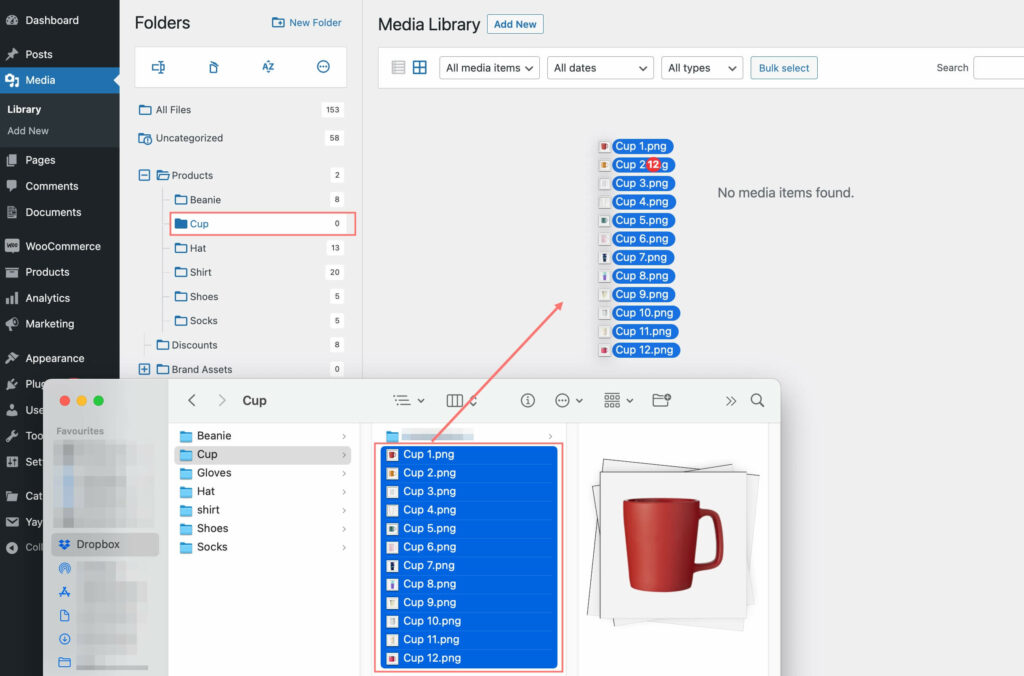
Tot ce trebuie să faceți este să selectați imaginea pe care trebuie să o mutați în orice alt folder, să o trageți și să o plasați în locația țintă.
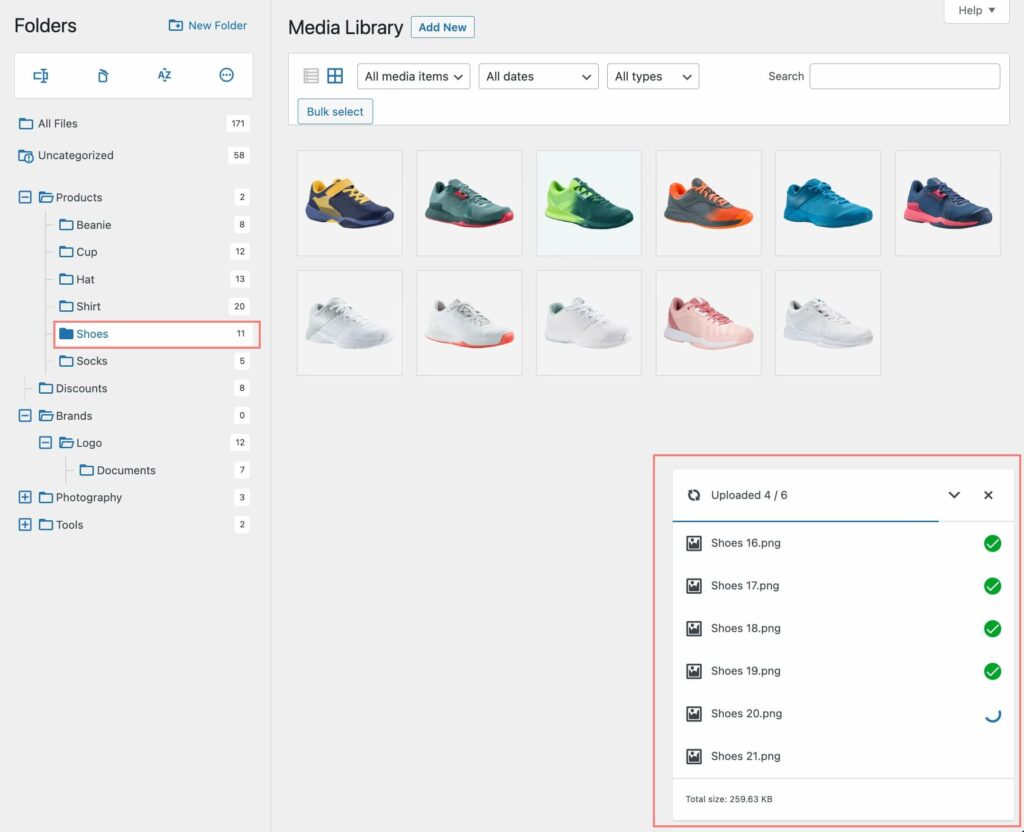
Opțiunea va funcționa și cu selecția în bloc. Mutarea unui singur fișier sau a mai multor fișiere ar fi o simplă plimbare.
2) Filtrare și Comandă
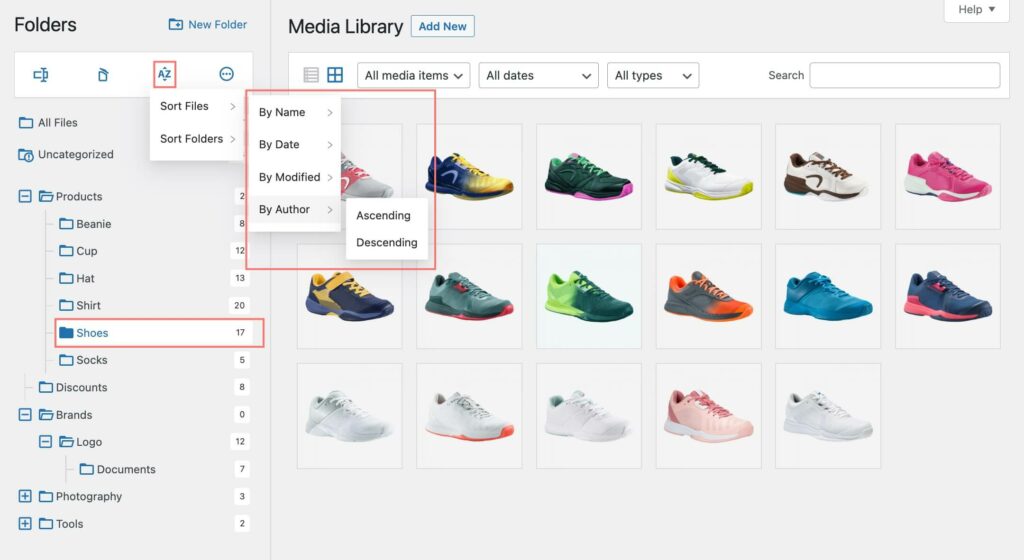
CatFolders vine cu opțiuni avansate de filtrare și sortare. Puteți filtra fișierele în funcție de numele fișierului, data adăugată, autorul și ora modificării. Opțiunile de sortare permit utilizatorilor să sorteze fișierele în ordine crescătoare sau descrescătoare. Aceasta este o caracteristică excelentă dacă trebuie să găsiți fișiere personalizate pe baza unui set de reguli.
3) Optimizat pentru viteză
Viteza site-ului este un lucru crucial care este, de asemenea, considerat un factor important de clasare de către Google. Pluginul CatFolders vine cu performanța în minte. Instrumentul nu va afecta viteza site-ului dvs. în front-end sau back-end.
În acest fel, puteți avea un site WordPress optimizat pentru viteză sau un magazin WooCommerce.
4) Dosare nelimitate
Când rulați un blog sau un magazin WooCommerce uriaș, aveți o mulțime de imagini de încărcat. Pot fi capturi de ecran, vectori sau chiar imagini de produse. Adăugarea acestor imagini direct în biblioteca dvs. media ar fi o sarcină dificilă. De asemenea, dacă trebuie să recuperați o imagine mai târziu, aceasta ar dura mult timp.
Cu CatFolders, puteți crea foldere nelimitate dedicate fiecărei postări de blog sau unui produs WooCommerce.
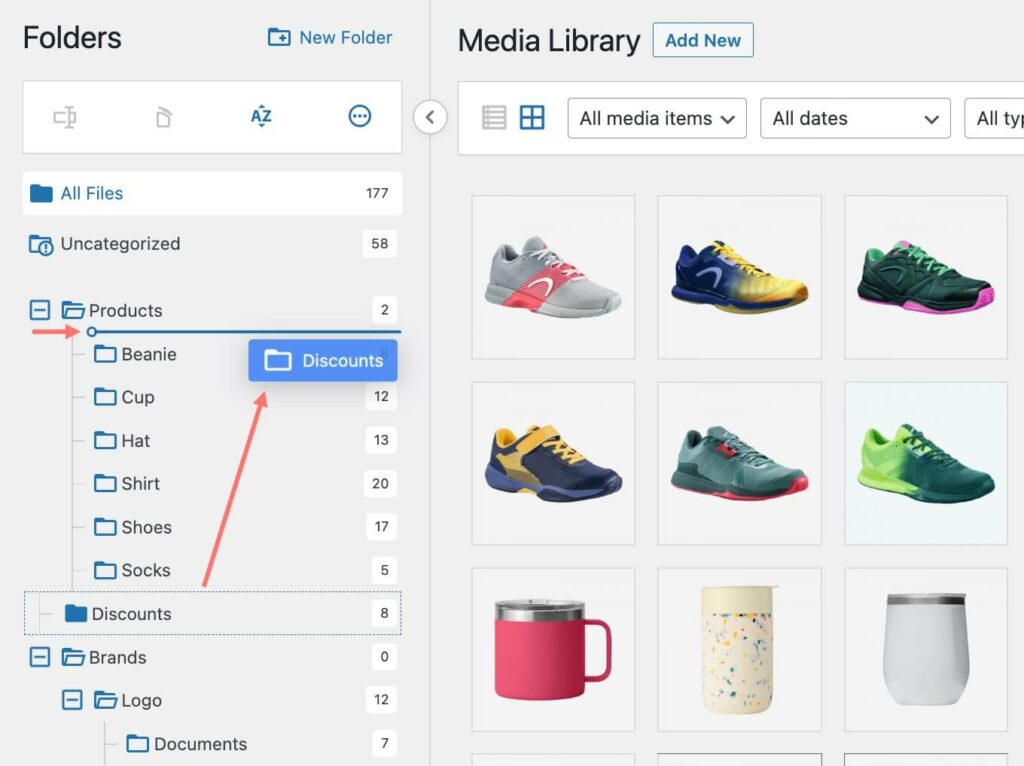
În acest fel, atunci când adăugați mai multe imagini la orice produs sau modificați fotografiile existente, puteți merge în folderul respectiv și faceți modificările necesare.
5) Subdosare nelimitate
Similar dosarelor, puteți configura subdosare sub fiecare folder. Și cel mai bun lucru este că nu există nicio limitare a numărului de subfoldere pe care le puteți avea. A avea mai multe subdosare poate fi de ajutor în atât de multe situații.
De exemplu, dacă conduceți un magazin online și vindeți produse precum modă, frumusețe, electronice și așa mai departe, puteți crea dosare pentru acestea. Acum, în interiorul fiecăruia dintre aceste foldere, puteți crea subdosare pentru fiecare produs unic.
6) Importați alte setări de plugin
Există atât de multe plugin-uri disponibile pentru organizarea media WordPress. Sunteți acoperit dacă utilizați oricare dintre acestea și doriți să treceți la CatFolders.
CatFolders oferă opțiuni de import fără întreruperi din toate pluginurile de sortare media WordPress. Unele dintre cele populare sunt
- FileBird de la NinjaTeam
- Biblioteca media îmbunătățită de wpUXsolutions
- Foldere WordPress Media Library de Max Foundry
- Bibliotecă media reală WordPress de Devowl
- WP Media Folder de JoomUnited.com
Si asa mai departe.
Deci, dacă trebuie să importați acele setări și opțiuni de folder fără a pierde date, este simplu.
7) Compatibilitate cu alte instrumente
CatFolders este compatibil cu majoritatea pluginurilor, temelor și creatorilor de pagini WordPress. Unele dintre instrumentele populare pe care le puteți utiliza cu pluginul sunt:
- Creator de pagini Elementor
- WPBakery Visual Composer
- Divi Builder
- Themify Builder
- Constructor de oxigen
- Constructor de castori
- Fusion Page Builder
Si asa mai departe.
Dacă utilizați oricare dintre acești generatori de pagini pentru a crea pagini de destinație personalizate sau pagini de pornire, nu vor exista probleme de compatibilitate.
În continuare, în recenzia noastră CatFolders, să vorbim despre prețuri, deoarece este unul dintre cei mai importanți factori de luare a deciziilor.
Prețuri CatFolders
După cum am spus anterior, CatFolders este un plugin freemium , ceea ce înseamnă că vine atât în versiune gratuită, cât și în versiune premium.
Versiunea gratuită a CatFolders este gratuită pentru toată viața.
Pe de altă parte, pluginul pentru versiunea premium vine cu mai multe opțiuni de abonament la îndemână. Ei oferă atât abonamente anuale, cât și abonamente pe viață.
Planurile lor anuale de abonament vă vor costa următoarele:
- 1 site web – 79 USD pe an
- 3 site-uri web – 99 USD pe an
- Site-uri web nelimitate – 199 USD pe an
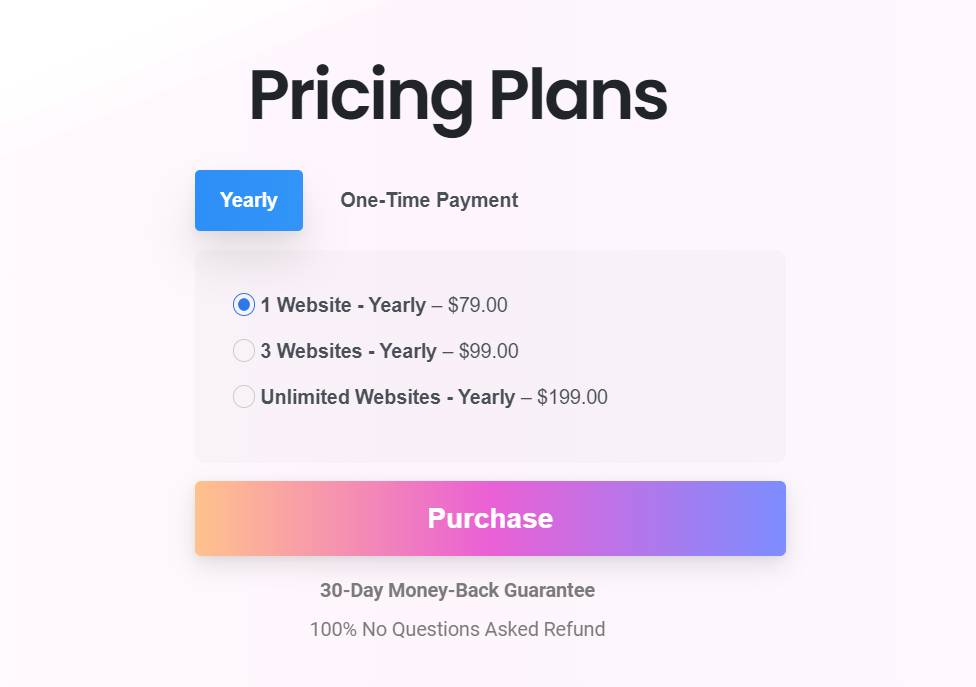
Pe de altă parte, planurile de viață încep de la:
- 1 site web – 159 USD
- 3 site-uri web – 295 USD
- Site-uri web nelimitate – 699 USD
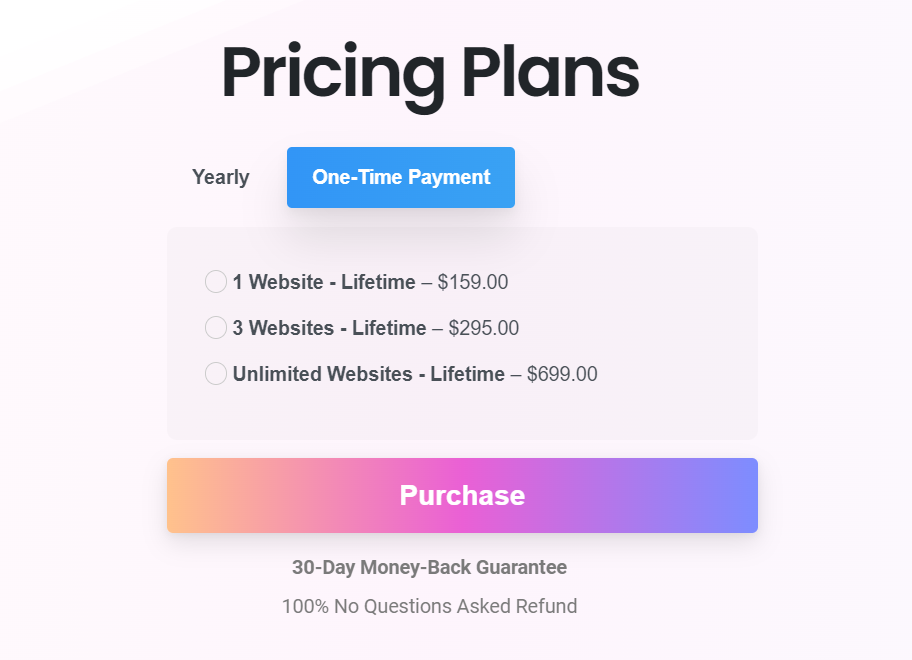

Puteți alege un plan în funcție de cerințele dvs. De exemplu, dacă aveți un singur site WordPress, planul unic de site (anual sau pe viață) vi se potrivește. Pe de altă parte, dacă reprezentați ceva de genul unei agenții de dezvoltare web, planul de licențe nelimitate ar fi mai potrivit.
Cea mai bună parte este că o garanție de rambursare a banilor de 30 de zile protejează toate abonamentele. Deci, dacă aveți nevoie de o rambursare completă, informați echipa de facturare. Vă vor rambursa cu plăcere dacă sunteți nemulțumit de achiziție.
În cele din urmă, puteți finaliza achiziția folosind cardul de credit sau contul PayPal. După finalizarea achiziției, veți avea acces la fișierele plugin.
Suport și actualizări
Dacă utilizați pluginul pentru versiunea gratuită și aveți nevoie de asistență, puteți utiliza forumul de asistență. Odată ce ați creat un subiect, cineva din echipa oficială de dezvoltare va răspunde și va încerca să vă rezolve problema.
Pe de altă parte, dacă utilizați versiunea premium a CatFolders, veți primi asistență prioritară. Puteți consulta pagina lor de asistență pentru mai multe informații. După ce ați ridicat un bilet de asistență, vă puteți aștepta la un răspuns în termen de o zi lucrătoare.
În plus, dacă preferați tutoriale scrise, puteți consulta secțiunea de documentație a acestora.
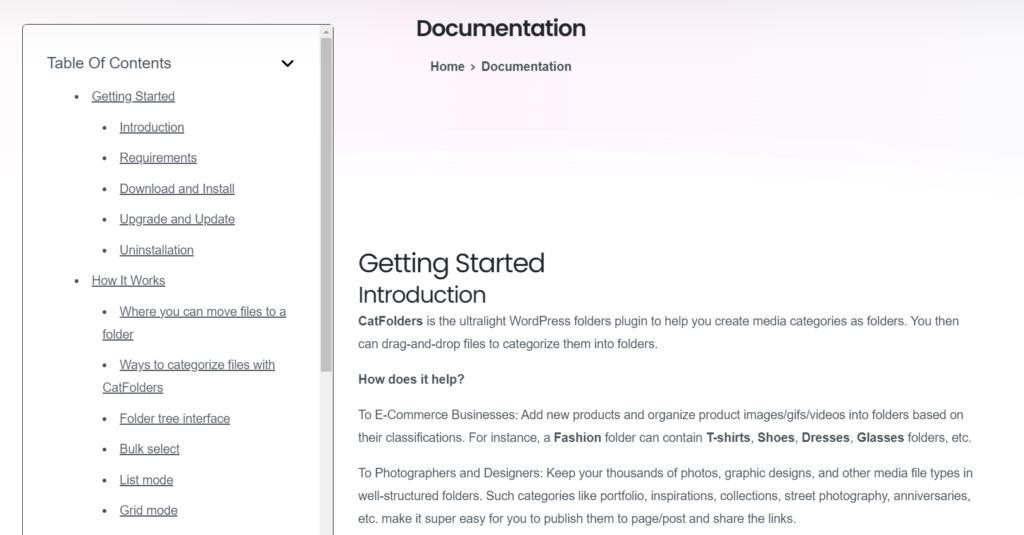
Ei au clasificat secțiunea de documente astfel:
- Noțiuni de bază
- Cum functioneaza
- Setări globale
- Instrumente
- Gratuit vs Pro
- A sustine
- Jurnalul modificărilor
Si asa mai departe.
Puteți să parcurgeți articolele și să vedeți tutoriale pas cu pas despre configurarea pluginului CatFolders și să faceți mai multe lucruri tehnice. Dacă nu găsiți ghidul pe care îl căutați sau aveți nevoie de ajutor cu configurarea pluginului, nu ezitați să contactați echipa de asistență. Vor fi bucuroși să vă ajute.
Aceasta a fost o revizuire amănunțită a caracteristicilor, prețurilor și asistenței pluginului CatFolders. Să mergem mai departe acum și să vedem cum poți începe cu CatFodlers.
Noțiuni introductive cu CatFolders
În această secțiune, vă vom ghida prin procesul de configurare a pluginului CatFolders și de a începe în cel mai scurt timp.
Instalare și activare
Această secțiune vă va arăta cum să instalați și să activați CatFolders pe site-ul dvs. WordPress. Dacă intenționați să utilizați pluginul pentru versiunea simplă, îl puteți instala direct prin depozitul WordPress.
Pentru a utiliza versiunea premium, trebuie să finalizați achiziția și să descărcați fișierele plugin pe computerul local. Obțineți CatFolders Premium!
Pentru acest tutorial, vom folosi pluginul pentru versiunea gratuită.
Deci, primul lucru pe care trebuie să-l faceți este să vă conectați la Zona dvs. de administrare WordPress și să accesați secțiunea Pluginuri . De acolo, faceți clic pe Add New și căutați CatFolders.
Odată ce ați găsit pluginul potrivit, instalați-l pe site-ul dvs. WordPress.
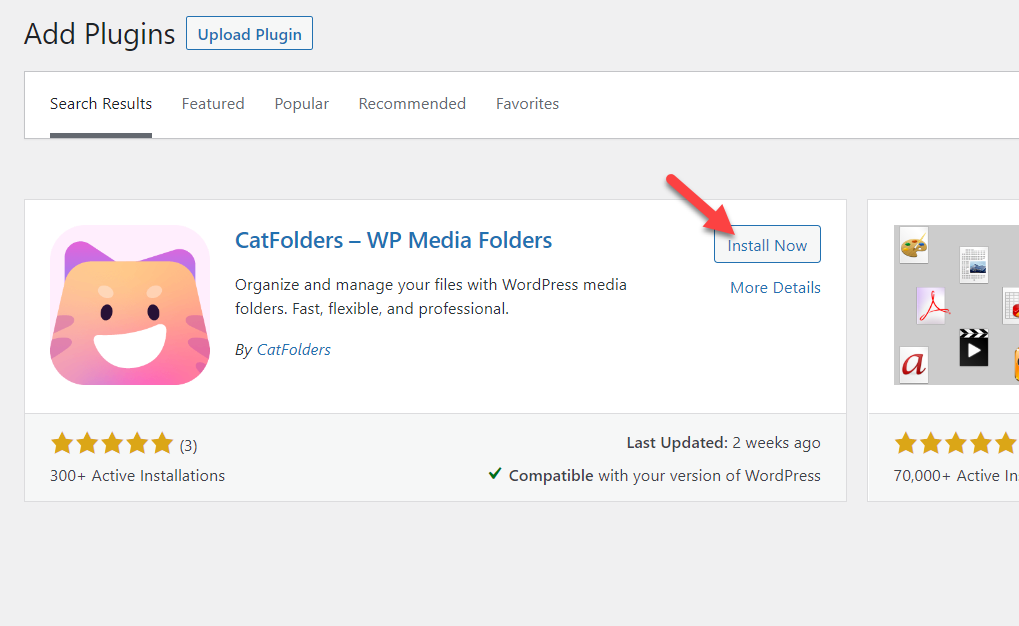
După ce ați terminat de instalat, activați pluginul.
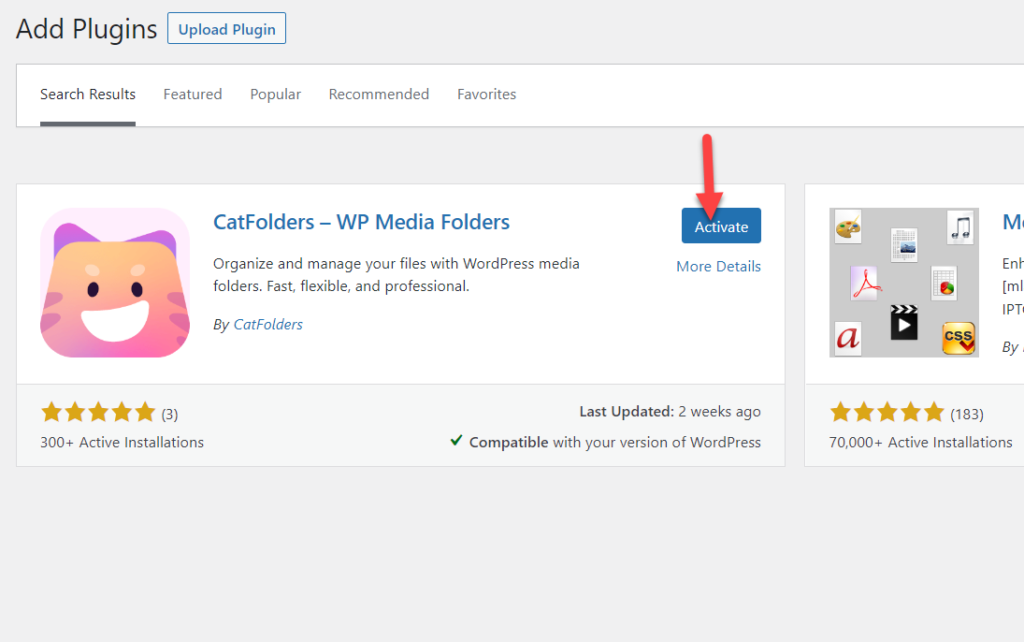
După aceea, puteți vedea setările pluginului în partea stângă.
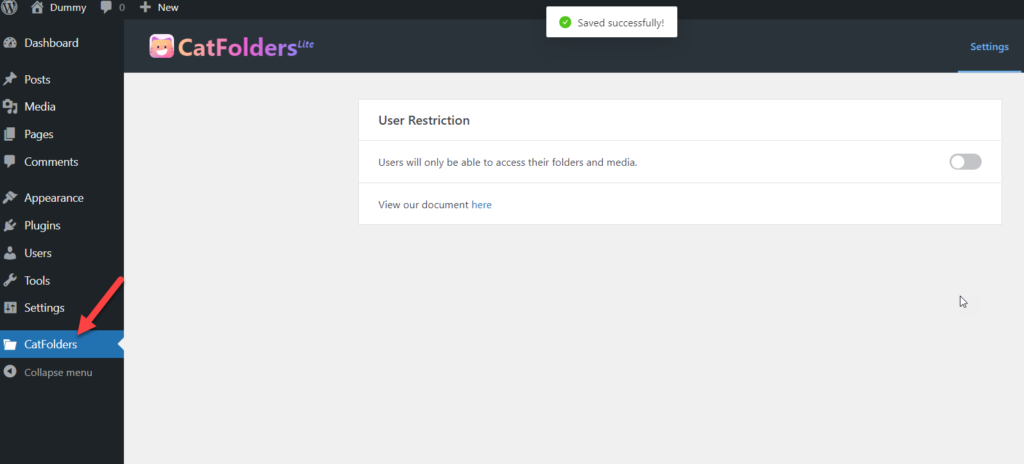
Asta e!
Acesta este modul în care puteți instala și activa pluginul CatFolders pe site-ul dvs. WordPress. În continuare, să vedem cum să folosiți pluginul pentru organizarea bibliotecii media.
Utilizarea CatFolders pentru a gestiona biblioteca media WordPress
CatFolders vine cu opțiuni de configurare minime. Începând, veți vedea setările de restricții de utilizator dacă verificați pagina de setări a pluginului.

Activați această opțiune dacă trebuie să limitați accesul utilizatorilor la folderele și fișierele altora. Această opțiune ar fi utilă atunci când rulați un site web cu mai mulți autori.
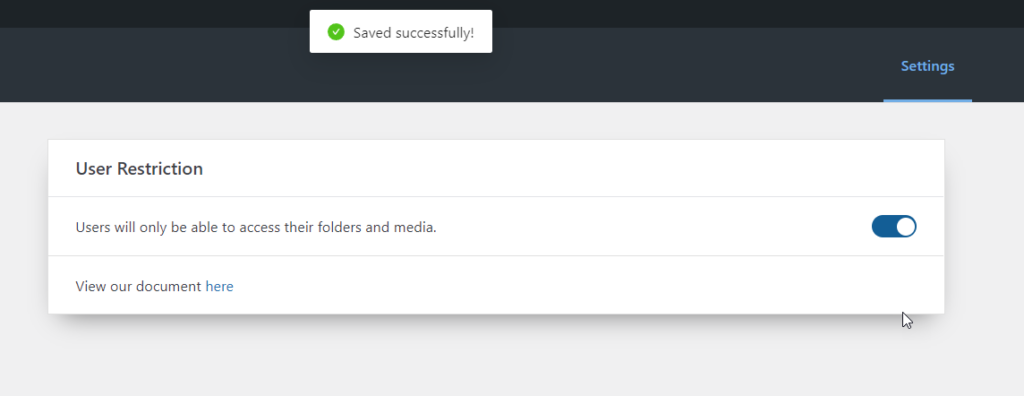
Pe lângă restricțiile utilizatorilor, nu există alte setări. Pentru a crea foldere și a organiza elementele media, accesați Media Library .
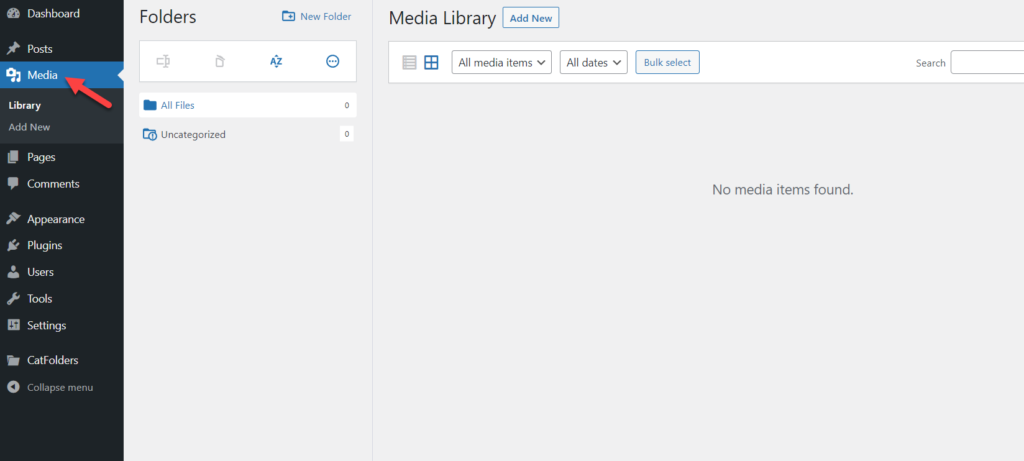
În partea stângă, veți vedea opțiunile CatFolder.
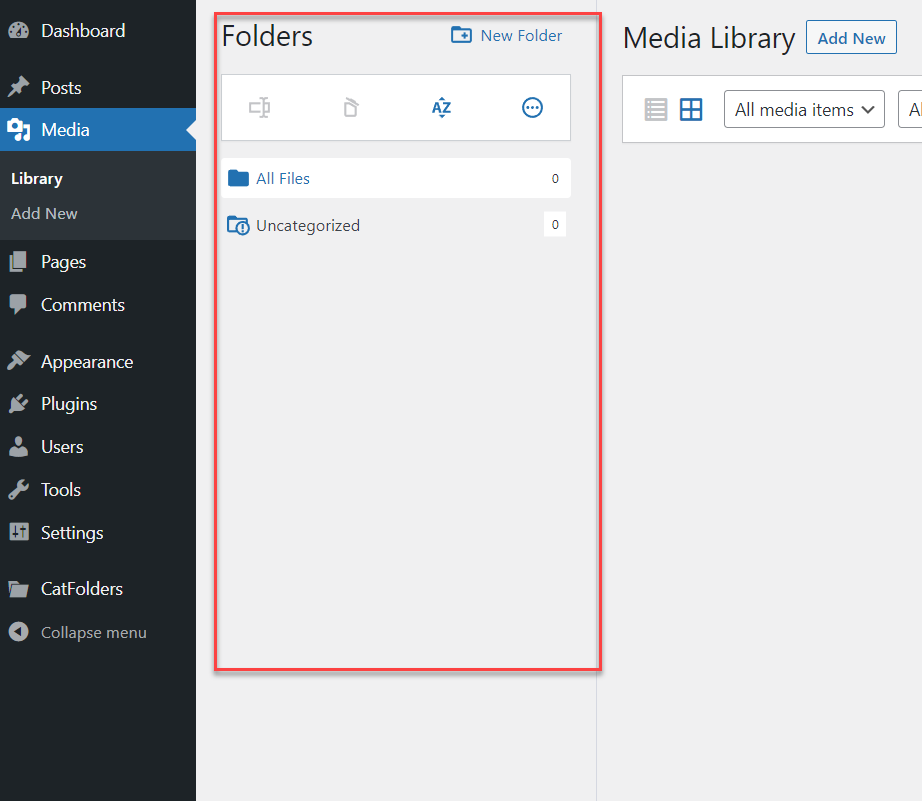
De acolo, puteți crea dosare noi.
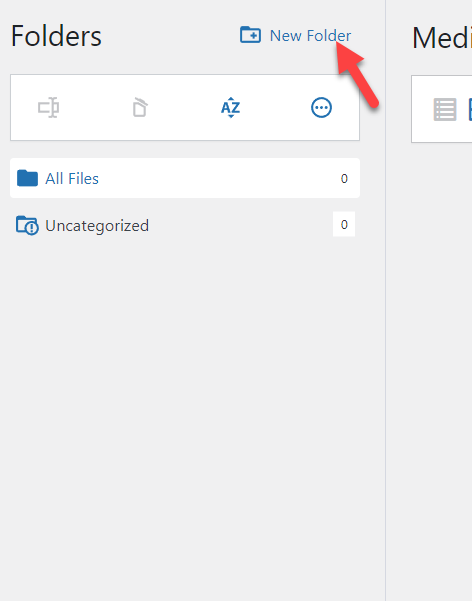
În mod implicit, toate imaginile dvs. vor fi sub Uncategorized .
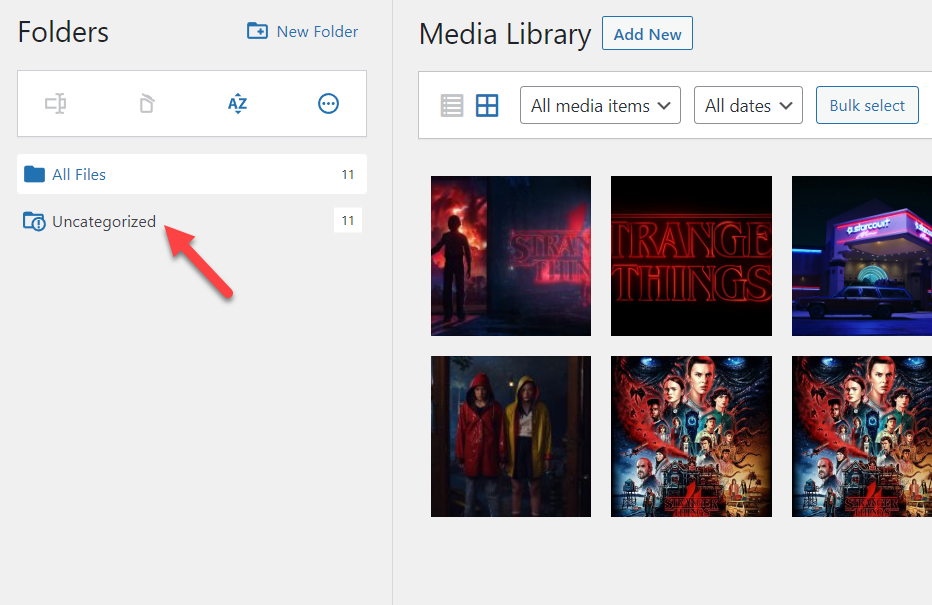
Asta pare dezordonat. Să rezolvăm asta cu CatFolders. Primul lucru pe care trebuie să-l faceți este să creați un folder nou pentru stocarea imaginilor. Adăugarea unui nume de folder legat de media ar fi utilă.
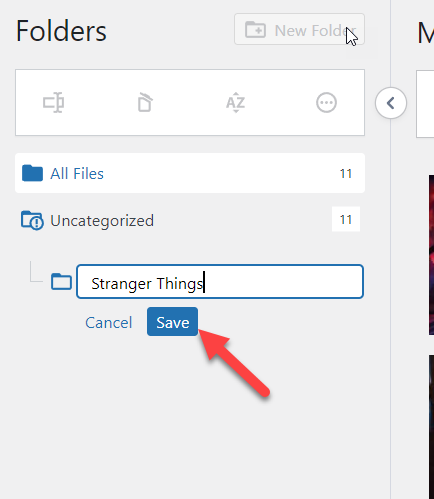
După cum am menționat, puteți crea câte foldere și subdosare doriți.
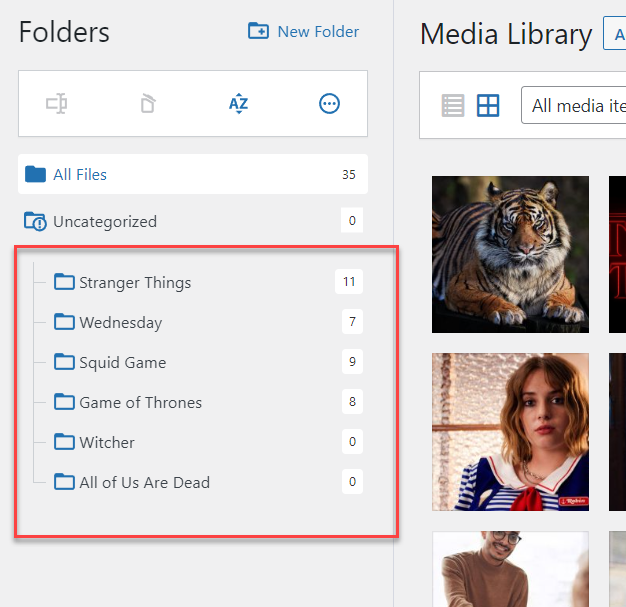
De data aceasta, creăm un singur folder, așa că ar fi ușor de demonstrat. După crearea noului folder, îl veți vedea pe panou.
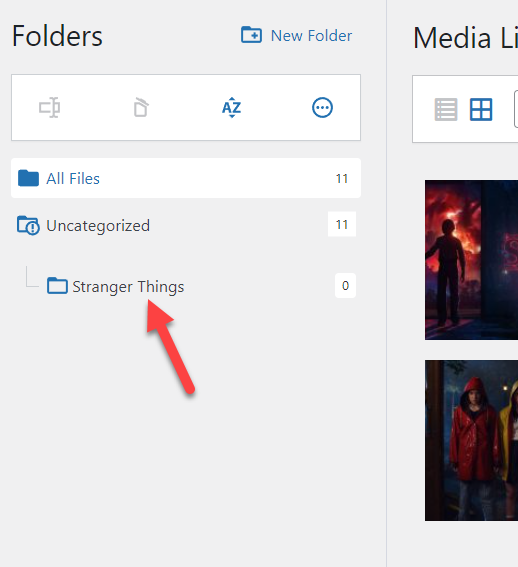
Acum, trageți imaginile pe care trebuie să le sortați și plasați-le în dosar.
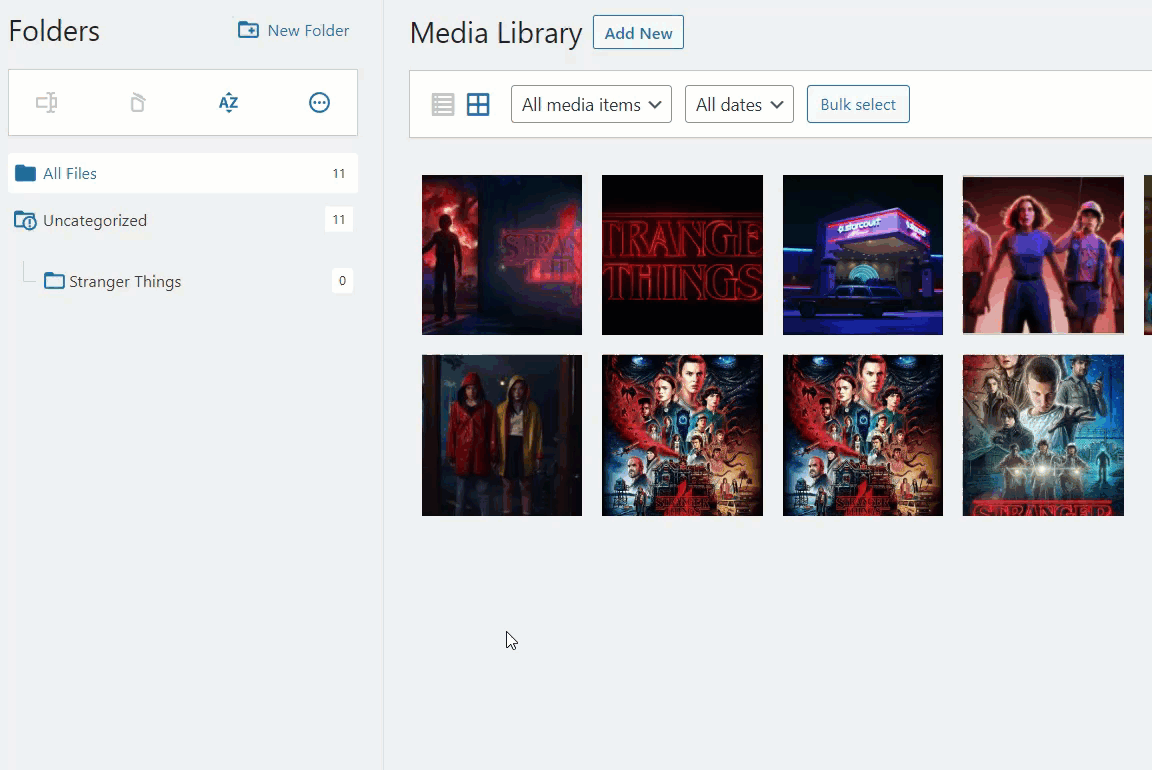
În acest fel, puteți adăuga imagini în foldere personalizate. Pe de altă parte, dacă trebuie să mutați mai multe fotografii simultan, alegeți funcția de selecție în bloc, selectați imaginile pe care trebuie să le mutați și plasați-le în dosar.
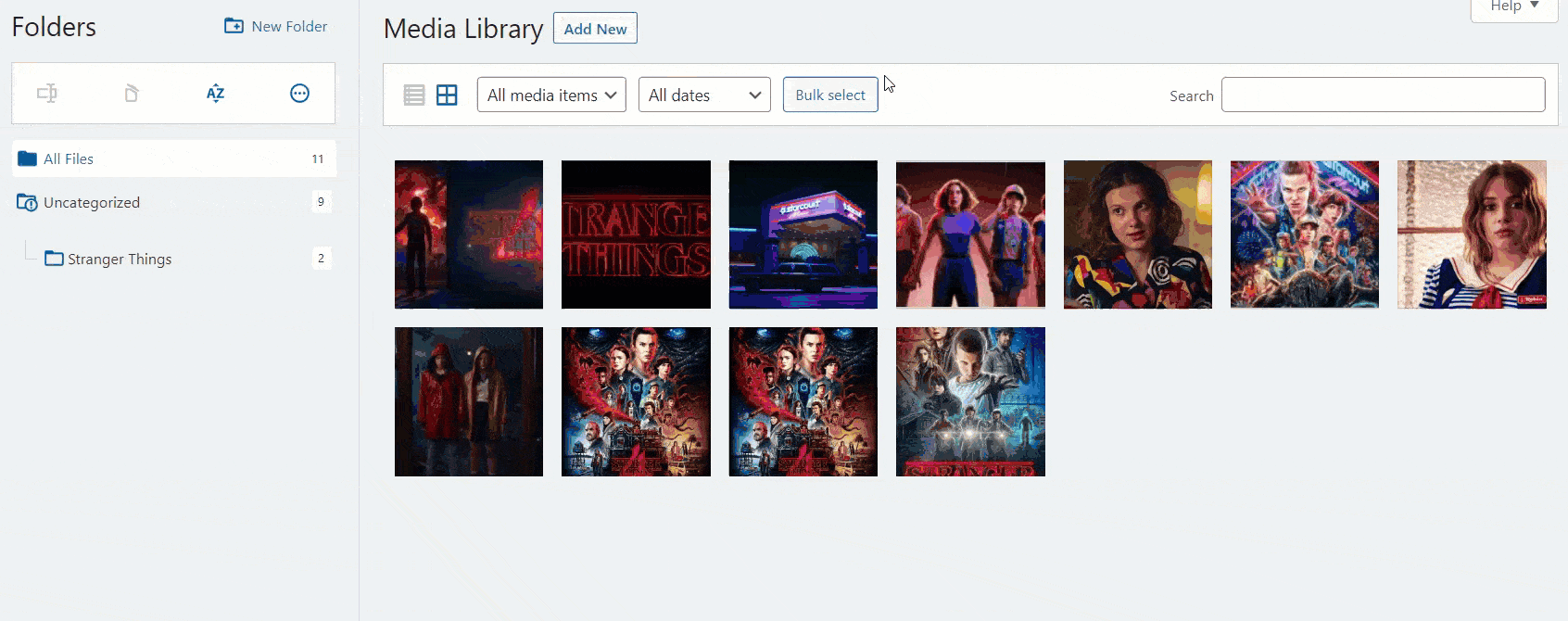
Puteți deschide folderul pentru a vedea toate imaginile pe care tocmai le-ați mutat.
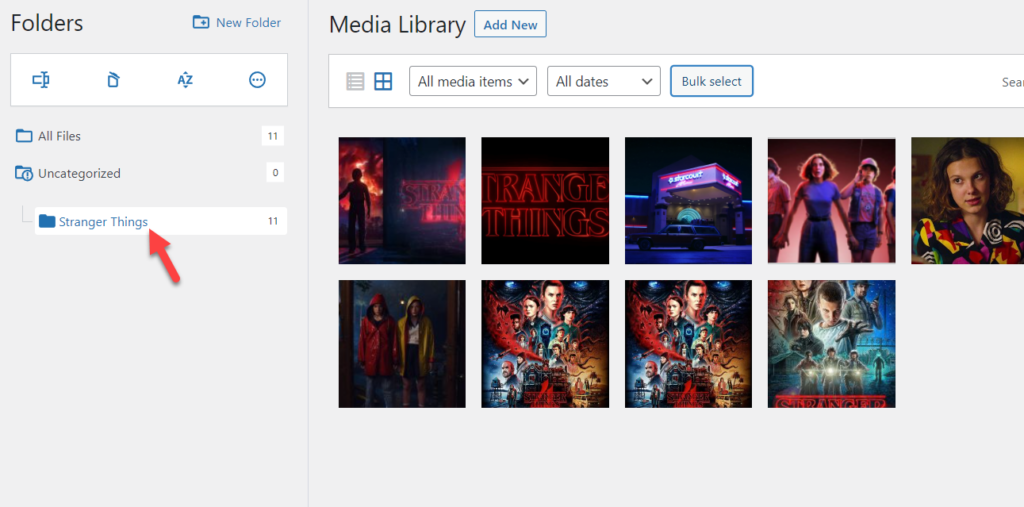
În acest fel, puteți utiliza CatFolders pentru a gestiona și organiza biblioteca. Dosarele personalizate pentru fiecare subiect ar fi grozave atunci când scrieți despre mai multe subiecte.
În plus, dacă doriți să configurați subdosare, puteți să trageți cu ușurință un folder care vă place și să-l plasați în folderul țintă. În acest fel, puteți crea subdosare și puteți organiza și mai bine media.
După cum puteți vedea, CatFolders este cu siguranță unul dintre cele mai bune plugin-uri pentru a gestiona și organiza biblioteca dvs. media WordPress.
Concluzie: CatFolders Review
Organizarea media poate fi foarte utilă atunci când gestionați un blog cu mai mulți autori sau un site web masiv cu multe imagini și videoclipuri. După cum știți, funcția de organizare media nu este inclusă cu WordPress CMS. Deci, este mai bine să utilizați un plugin dedicat.
După cum puteți vedea în această recenzie CatFolders, este unul dintre cele mai bune pluginuri WordPress pe care le puteți folosi pentru a vă organiza biblioteca media. Cu acesta, puteți crea foldere personalizate, adăuga conținut media, le puteți gestiona cu subfoldere și așa mai departe.
Deoarece este un produs freemium, puteți testa versiunea gratuită și puteți vedea cum funcționează. Pentru a obține funcții mai robuste, trebuie să obțineți un abonament premium. Suntem siguri că ar fi o completare grozavă pentru site-ul dvs. WordPress.
Sperăm că ați găsit această recenzie CatFolders utilă și că v-ați bucurat să o citiți. Vă rugăm să vă gândiți să distribuiți această postare prietenilor și colegilor dvs. de blog pe rețelele sociale. Poate ajuta pe cineva să-și organizeze corect biblioteca media.
Între timp, dacă ți-a plăcut postarea, iată câteva articole similare care te-ar putea interesa și:
- Cum să adăugați variații de produs în WooCommerce
- Cum să configurați prețurile dinamice în WooCommerce
- Cele mai bune pluginuri WordPress pentru a personaliza o pagină de produs WooCommerce
